Photoshop pizap en línea es un excelente editor de fotos en ruso. Pizap Photoshop es un excelente editor de fotos en línea en su navegador

Hoy, para obtener una imagen de alta calidad, basta con sacar un teléfono inteligente de su bolsillo, pero antes debería haber recurrido a un fotógrafo que tiene a su disposición una cámara profesional y otras municiones.
En relación con la capacidad disponible públicamente para crear fotos y procesarlas, han surgido muchas. En el mismo rango con ellos se encuentran los editores de fotos en línea que ofrecen una amplia funcionalidad sin descargar e instalar en una computadora, sin el registro obligatorio en el recurso.
Acepte que dichos términos son atractivos para los usuarios.
PiZap es uno de los representantes más brillantes de los editores de fotos en línea, que ofrece a sus usuarios mirar la vida y la fotografía con humor.
Como dicen, es mejor ver una vez que escuchar cien veces, así que vayamos directamente a la página oficial de PiZap.
Estas son las secciones principales del recurso: comunidad, Área personal, información sobre los términos de uso, ayuda, botones activos para descargar la aplicación a varios tipos de dispositivos, así como el botón principal "Inicio" para ingresar al editor de fotos.

Comencemos a trabajar en PiZap Photoshop haciendo clic en el botón "Inicio".

En la siguiente ventana, veremos un mosaico de posibles acciones:
El mosaico naranja "Collages" llevará al usuario a crear un collage.
El azul "Editar foto" ofrecerá cargar una foto desde su computadora para su posterior procesamiento.
Borgoña "Selfie" activa la cámara web para tomar una foto en línea.
El mosaico verde "Fondos" permitirá al usuario trabajar con capas.
Para ir directamente al editor de fotos, debe hacer clic en el mosaico azul y luego cargar la foto.

Como puede ver, esto se puede hacer no solo desde una carpeta en su computadora, sino también desde otras fuentes: cámaras web, Facebooc, flickr, Instagram, Picasa.

La imagen cargada se ubica en el centro, varias opciones se ubican en la parte superior y las acciones iniciales con la foto, como recortar, rotar, escalar, contrastar, se ubican debajo.
El área del editor a la derecha es el área de trabajo, donde se encuentran las herramientas para la acción o efecto seleccionado. En el primer arranque, aquí es donde están los filtros, ya que la pestaña Filtros se encuentra en la parte superior de la primera en la fila.
Seleccionar una pestaña diferente cambiará la caja de herramientas de la derecha.
Por ejemplo, seleccionemos la segunda pestaña con pegatinas y ver qué cambia.

Como puede ver, a la derecha en área de trabajo aparecieron otras herramientas, más precisamente: pegatinas. Para usarlos, debe seleccionar una categoría y luego encontrar una etiqueta adecuada en la lista que aparece y arrastrarla a la parte central del editor hacia la foto.
La siguiente pestaña desde la parte superior se llama "Texto"... Con su ayuda, puede dar vida al sujeto de la foto y hacerlo hablar.

Para ello, escriba el texto en un campo especial y seleccione la forma de la nube, en la que se colocará la inscripción. Luego cambie el tamaño, dé forma a la nube y guarde los cambios.
Es importante recordar que los caracteres piZap solo hablan inglés. De lo contrario, el texto no se puede insertar.
Vaya a la pestaña "Herramienta de corte".»: Una opción para insertar un fragmento de otra foto en la imagen editada.

Subiendo otra foto, editando. Hay dos barras de herramientas activas para esto:
Para dibujar;

Para cortar con moldes.

Esto es lo que sucedió como resultado.

La siguiente pestaña es un tesoro de marcos para todos los gustos.

Aquí hay varias categorías de marcos, entre las cuales cada uno elegirá a su gusto.
Agregar pestaña Foto Adecuado para quienes quieran realizar una simbiosis de dos fotos en una. Para hacer esto, simplemente cargue una segunda foto y colóquela en la primera.

En la pestaña "Crear un MEME" hay tres conjuntos de herramientas activos:
- "MEME": crea una imagen con un título divertido.
- "MANTENGA LA CALMA Y ..." - termine el enunciado y colóquelo en su foto.
Pegatinas con caras de memes. Todos encontrarán el adecuado para la situación y el estado de ánimo.
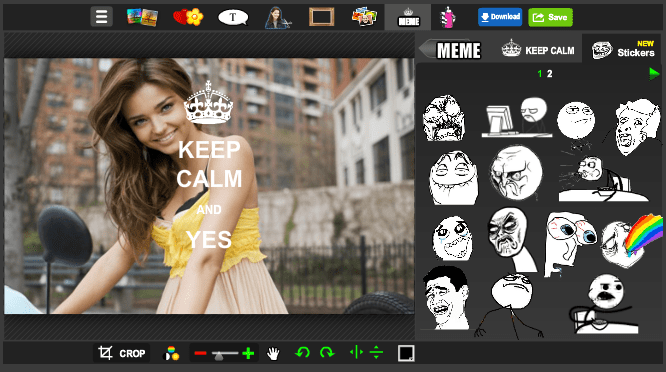
Última pestaña "Pintar" te permitirá dibujar en una foto en dos modos:
Al estilo del graffiti. En este caso, debe seleccionar el tipo de actuación y usar el mouse para dibujar los elementos en la foto.

O usar conjunto estándar para dibujar: pintura, lápiz y flotador.
El resultado del procesamiento de fotos puede enviarse a una red social o guardarse en una computadora usando botones especiales.
El editor de fotos en línea piZap tiene sus propias diferencias con otros servicios similares e importantes. Aquí el usuario tiene la oportunidad de crear y dominar nuevas técnicas de dibujo. Por tanto, el recurso merece atención.
El progreso tecnológico está ganando impulso rápidamente. ¿No lo es? Casi todos los teléfonos inteligentes están equipados con ópticas de alta calidad, la necesidad de cámaras digitales está desapareciendo gradualmente. De hecho, ¿por qué comprar una cámara si un teléfono inteligente le permite obtener imágenes de alta calidad? Las soluciones innovadoras han llevado a la aparición de una variedad de programas como Photoshop. Nos centraremos en el editor de fotos PiZap, ya que tiene una serie de ventajas sobre programas similares.
caracteristica principal servicio en línea: la capacidad de trabajar con él sin registrarse. Mayoria programas similares solicitar al usuario que inicie sesión. Para comenzar, debe ir a la página del servicio en línea y hacer clic en el botón "Inicio".

El menú contiene las secciones principales:

Cómo editar fotos en PiZap
El primer paso es subir una foto al servicio. Para hacer esto, abra la sección "Subir fotos desde la computadora" y seleccione la imagen que le guste de la biblioteca. El programa de edición de fotos contiene muchos filtros y otros efectos útiles.Se cargan al mismo tiempo que la foto.
Puede agregar otra foto para cortar la parte deseada e insertarla en la primera imagen.
El conjunto principal de herramientas para trabajar con una foto se encuentra en el panel de control debajo de la foto. Con la ayuda de ellos, puede cambiar el contraste, el brillo, reflejar la imagen, etc.

La pestaña más importante es "filtro". La lista de filtros utilizados por el editor de fotos se encuentra a la derecha. Para los principiantes, el filtro automático es más adecuado, lo que le permite lograr la mejor calidad de imagen. Los usuarios avanzados pueden experimentar con la configuración. Después de seleccionar un filtro, debe hacer clic en "continuar". Si no es necesario, la imagen se puede dejar sin filtro.

La siguiente pestaña son las pegatinas. Hay 5 pegatinas disponibles para los usuarios. Estos adhesivos se pueden aplicar a las fotos para agregar variedad a su toma. Para desbloquear el resto de las pegatinas, debe seguir el procedimiento de autorización de Facebook o Twitter. La colección del editor de fotos contiene pegatinas únicas que aún no se han encontrado en Internet. Es posible cambiarlos y rotarlos.
Preste especial atención a la sección "texto". En él, puede seleccionar el marco que desee e ingresar una frase en él.

PiZap no funciona en ruso. Todas las secciones del menú se presentan en inglés.
En la pestaña "Marcos de fotos", puede encontrar marcos para una imagen con un diseño diferente. Aquí puedes encontrar círculos, corazones y mucho más. CON lista completa se puede encontrar solo cuando se integra con medios de comunicación social: facebook o twitter.

La pestaña "más fotos" le permite colocar una foto adicional en la imagen original.

La popular pestaña de "dibujo" te permite sentirte como un verdadero artista. Puede dibujar con el mouse directamente sobre la imagen, y el servicio en línea se hará responsable de la creatividad y la concisión de la imagen resultante.
El editor de fotos Pizap se posiciona como un photoshop en línea. Fácil de usar, Pizap cubre una amplia gama de modificaciones que se pueden hacer con sus propias fotografías en ruso. Pero lo primero es lo primero.
Cómo usar Pizap
Entonces, después de haber ingresado al Photoshop Pisap en línea. No perdemos tiempo y pulsamos el botón de Inicio. Luego aparece una ventana, que permite al usuario elegir qué quiere hacer exactamente con sus fotos. El menú consta de siete elementos:

Empecemos por el primer punto: los collages. Al elegir la pestaña Collages, se le da la oportunidad de crear un collage de fotos similar a Avatan en Photoshop. Primero, elige una forma. Hay muchos de ellos. Una vez que haya decidido la forma, puede remachar el propio collage. Subimos fotos al editor de fotos Pizap desde una computadora, Facebook, Instagram o tomamos fotos en una cámara web. Una vez que se hayan cargado todas las fotos, continúe con la edición. Hay un menú especial en la parte superior de la ventana. Aplicamos filtros online, insertamos stickers, creamos memes, dibujamos graffitis, en general, hacemos lo que nuestro corazón desee con el collage. Una vez que haya terminado, haga clic en Guardar y prepárese para publicar una obra maestra de su propia creatividad en todas las redes sociales existentes.
Ir al siguiente elemento del menú Pisap - Editar foto... Subimos una foto desde una computadora, servicios como Instagram, o tomamos una foto en una webcam y comenzamos a mejorar la foto. Línea superior el menú no es esencialmente diferente al del elemento Collages. Los mismos filtros, pegatinas y similares. Aparece una nueva línea en la parte inferior: funciones de edición. Aquí puede voltear la foto, quitar y acercar, agregar (o quitar) brillo y contraste, funciones similares a las de Avazun en línea. Después del procesamiento, también haga clic en Guardar.
El tercer elemento del menú en Photoshop en línea Pisap es Antecedentes, como puedes adivinar, te permiten elegir hermosa foto para fotografía de fondo. Haga clic en la estrella: seleccione la imagen que le guste y haga clic en ella con el mouse. Editamos por nuestra propia voluntad y ahorramos. Para obtener acceso al número máximo de imágenes de fondo, debe ingresar al sitio a través de Facebook, Twitter o correo electrónico.
Menú Selfie le permite tomar una foto a través de su cámara web con varios efectos. Eso es todo lo que hay que saber sobre esta pestaña.
Párrafo Cuadro no muy diferente del conocido Paint. Aquí puede dibujar graffiti con herramientas comunes, procesar y guardar. Todo es muy simple en el editor de fotos Pizap.
Los últimos elementos del menú son: Cubiertas de Twitter y Facebook te permite crear una foto específicamente para las páginas principales de estas redes sociales.
El servicio en línea de Pixlr es análogo a Pizap, pero mucho más simplificado
A diferencia del Pisap Photoshop descrito anteriormente, Pixlr le permite cargar fotos en línea solo desde su computadora o directamente desde su cámara web. El menú principal le pide al usuario que elija si usará una cámara web o elegir una imagen ya preparada. A continuación, Pixlr ofrece aplicar varios efectos a la foto, enmarcarla y aplicar los filtros que desee. En principio, el servicio no es malo, pero en términos de funcionalidad es significativamente inferior a Pizap. Puede intentar aplicar filtros Pixlr a su imagen a continuación.
Instantáneas actuales buena calidad se puede obtener en cualquier teléfono inteligente de precio medio. Y si algo salió mal, cualquier imagen se puede corregir con un programa especial. Photoshop, ampliamente publicitado, tiene una serie de desventajas y, en algunos casos, sus herramientas están disponibles solo por una tarifa. Puedes usar en su lugar editores de fotos gratis que puede manejar bastante bien la edición de fotos personales. Uno de estos editores es PiZap. Hasta hace poco, el programa se presentaba solo en inglés, pero recientemente se lanzó una versión rusificada.
Que ofrece Pizar
La página principal del sitio es brillante y colorida:
La principal diferencia entre Pisap es que no tienes que registrarte en él: puedes comenzar a hacer cosas increíbles de inmediato, utilizando todo el potencial del programa. Después de hacer clic en el icono "Abrir Pizap", se abren tres direcciones del trabajo del editor de fotos:
 Echemos un vistazo a lo que ofrece Pizap en cada punto de sus capacidades.
Echemos un vistazo a lo que ofrece Pizap en cada punto de sus capacidades.
Collages
Una combinación de varias fotos siempre parece muy interesante. Especialmente cuando las imágenes están "pegadas" con un buen editor de fotos.
Después de presionar por alguna razón vuelve inglés- aparentemente, los rusificadores no se molestaron en traducir otras partes del proyecto, limitándose a pagina de inicio sitio.
Sin embargo, veamos qué nos puede ofrecer el programa de collage. Entramos al sitio. Si no ha instalado ultima versión Adobe, tienes que modificarlo e instalarlo.
Estamos esperando que aparezca la página:
 Se nos ofrecen más de una docena de proyectos del futuro collage:
Se nos ofrecen más de una docena de proyectos del futuro collage:
 Como puede ver, algunos de los proyectos son gratuitos, a menudo marcados con las letras PRO. Esto significa que tendrás que pagar para utilizar este tipo de collage.
Como puede ver, algunos de los proyectos son gratuitos, a menudo marcados con las letras PRO. Esto significa que tendrás que pagar para utilizar este tipo de collage.
Tomemos el proyecto de dos fotos más simple e intentemos armar un collage.
 Agregue imágenes en la parte superior e inferior (cerca de agregar foto + título). Puedes agregar fotos diferentes caminos- desde una computadora, desde disco en la nube, de fuentes externas.
Agregue imágenes en la parte superior e inferior (cerca de agregar foto + título). Puedes agregar fotos diferentes caminos- desde una computadora, desde disco en la nube, de fuentes externas.
Las dos imágenes se combinaron en esta imagen:
 A la derecha hay herramientas para ayudar a que el collage sea más interesante. Puede dibujar un marco o agregar otra imagen al fondo, ampliar (reducir) las imágenes en el collage o redondear los bordes:
A la derecha hay herramientas para ayudar a que el collage sea más interesante. Puede dibujar un marco o agregar otra imagen al fondo, ampliar (reducir) las imágenes en el collage o redondear los bordes:
 Hemos considerado solo una pequeña parte de las capacidades del editor. de hecho, hay muchos más. Un panel de varios chips y complementos se coloca encima del collage. Pruébelos usted mismo. Por ejemplo, así:
Hemos considerado solo una pequeña parte de las capacidades del editor. de hecho, hay muchos más. Un panel de varios chips y complementos se coloca encima del collage. Pruébelos usted mismo. Por ejemplo, así:
 El collage terminado se puede guardar en su computadora:
El collage terminado se puede guardar en su computadora:
 O publícalo en las redes sociales. Busque los dos botones principales encima de las herramientas para cargar o colocar:
O publícalo en las redes sociales. Busque los dos botones principales encima de las herramientas para cargar o colocar:
 editor de fotos
editor de fotos
Pasemos a la segunda parte del proyecto. El editor de fotos es una de las búsquedas más populares en la web. te ayuda a lucir más joven, más delgada, más atractiva ... bueno, al menos en fotografías.
Para empezar, se nos ofrece elegir una foto:

 Cambie la imagen usando las diversas herramientas en el lado izquierdo del panel:
Cambie la imagen usando las diversas herramientas en el lado izquierdo del panel:
 Las imágenes se corrigen, se les agregan varios chips, texto, recortes de otras fotos. Todo lo que quieras. Aquí hay algunos cambios menores en esta foto:
Las imágenes se corrigen, se les agregan varios chips, texto, recortes de otras fotos. Todo lo que quieras. Aquí hay algunos cambios menores en esta foto:
 Incluso puedes pintar la imagen tú mismo. Para hacer esto, se muestra un pincel en la parte inferior de la barra de herramientas. Elegir una pintura y listo:
Incluso puedes pintar la imagen tú mismo. Para hacer esto, se muestra un pincel en la parte inferior de la barra de herramientas. Elegir una pintura y listo:
 No importa que el gato no se parezca mucho al gato. Para los más exigentes, puede hacer esto.
No importa que el gato no se parezca mucho al gato. Para los más exigentes, puede hacer esto.
Los editores de fotos en línea han sido revisados en nuestro sitio antes, y el artículo de hoy no es una excepción. PiZap es un editor de fotos funcional con el que puede trabajar directamente en la ventana del navegador. PiZap tiene una interfaz elegante y un conjunto suficiente de funciones que todo usuario necesita procesamiento de alta calidad imágenes.
Todo el trabajo en PiZap se realiza en la página de servicio oficial. Para empezar a trabajar en el editor de fotos, debes presionar el botón "Comienzo" .

En la página siguiente, se le pide que elija una de las tres secciones: editar una foto, crear un collage o un diseño que le permita crear avatares, portadas perfil de Facebook etc.

Si necesita comenzar a editar una foto, haga clic en el botón "Editar" ... A continuación, se cargará la página con el editor online, para el correcto funcionamiento del cual el navegador debe estar instalado y activo Complemento Flash Jugador.
Antes de continuar con la edición, se le pedirá que descargue una foto de cualquier fuente sugerida. Si su foto está almacenada en una computadora, entonces, en consecuencia, seleccione el elemento "Computadora" .

Cuando se carga la foto, aparecerá una ventana de editor en la pantalla. En la parte superior de la ventana del editor, el panel horizontal contiene las principales secciones de edición:
Ediciones básicas. La sección responsable de la edición básica. Aquí, se realiza el recorte de la imagen, la rotación, la corrección de color, etc. Como regla general, la edición de fotografías comienza desde esta sección.

Filtres. Esta sección se puede llamar universal, ya que incluye no solo filtros, sino también texturas y otros efectos. ¿Quieres aplicar un filtro de Instagram? ¿O tal vez reírse con sus amigos aplicando un efecto de espejo curvo a su foto? Entonces este lugar es para tí.

Pegatinas. La tercera sección se creó para decorar la foto. Hay muchas imágenes brillantes y originales, con la ayuda de las cuales una foto común se puede convertir, por ejemplo, en una tarjeta de felicitación.

Texto. Una sección estándar disponible en todos los editores de fotos. Por cierto, aquí no solo puede agregar texto a la foto, sino también encerrarla en una nube reconocible que convertirá la foto en un cómic.

Herramienta de corte. Esta sección es la razón principal por la que muchos usuarios han instalado Photoshop en su computadora. El caso es que en esta sección tendrás la oportunidad de seleccionar un objeto en una imagen con un pincel y transferirlo a otra. Esta función será muy útil si no está satisfecho con el fondo actual de la imagen.

Fronteras.¿Le falta un marco de fotos para perfeccionar la imagen? Entonces estás en esta sección. Contiene no solo marcos de fotos clásicos, sino también temáticos dedicados al Año Nuevo, Halloween y otras fiestas.

Agregar una foto. En esta sección, podrá agregar cualquier número de imágenes a la foto principal. El resultado es una especie de collage.


Pintura. La función de dibujo finaliza la lista de secciones. Si necesita dibujar algo en la imagen usted mismo, bienvenido a esta sección.

Función PiZap
1. El servicio se ha convertido en shareware. Este editor de fotos está en constante evolución, por lo que los desarrolladores decidieron implementar una versión premium, que da acceso a todas las funciones del editor de fotos. Si se registra en el sitio web de PiZap, tendrá la oportunidad de utilizar todas las funciones del editor durante 30 días.
2. Puede deshacer los cambios realizados en cualquier momento. Para hacer esto, simplemente vaya a la sección deseada y presione el botón "Eliminar" , después de lo cual se cancelará la acción.

3. PiZap carece de soporte para el idioma ruso. Desafortunadamente, esto afectó no solo a la interfaz, sino también a algunas de las funciones del editor. Por ejemplo, en la sección "MEME", solo se puede agregar texto en inglés.
En general, el editor de fotos en línea PiZap es una gran solución para la edición de fotos complejas.

 Entrada
Entrada